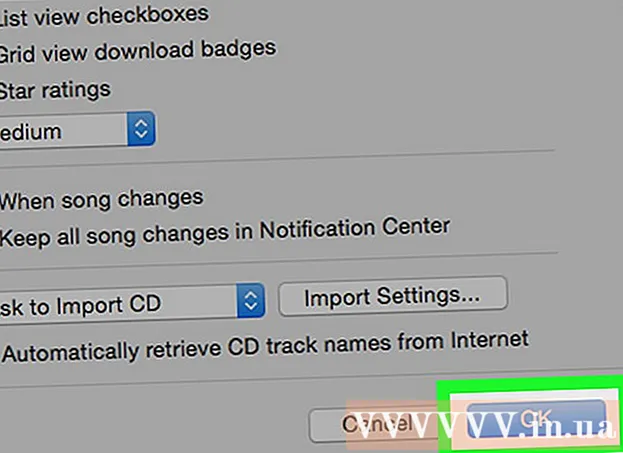Autor:
Robert Simon
Data De Criação:
16 Junho 2021
Data De Atualização:
1 Julho 2024

Contente
Com o passar dos anos, os arquivos ficaram maiores / maiores, mas a maioria dos serviços de e-mail ainda limita o tamanho dos anexos, permitindo apenas alguns megabytes de envio. Se quiser enviar um arquivo grande ou muitos arquivos para o destinatário, você precisará mudar para um método diferente. Felizmente, o armazenamento em nuvem e o compartilhamento de arquivos tornaram o envio de arquivos grandes mais fácil do que nunca, e ainda mais rápido e confiável. muitos anexos de e-mail.
Passos
Método 1 de 4: use os serviços de armazenamento online
Considere se o armazenamento em nuvem é o serviço que você deseja. Ao usar o armazenamento online, os servidores remotos armazenam seus arquivos online para que você possa acessá-los de qualquer lugar. Você pode compartilhar o link para esses arquivos com quem quiser e eles podem baixar o arquivo de sua conta de armazenamento online.
- A maioria dos serviços de armazenamento online permite que você armazene pelo menos 5 GB de arquivos gratuitamente. Além disso, alguns serviços permitem que você armazene mais do que isso.
- Ao usar o armazenamento online, existem casos raros em que você tem um limite para o tamanho do arquivo que deseja enviar.

Escolha um serviço de hospedagem online. Existem muitos serviços de armazenamento online disponíveis com o mesmo recurso de transferência de arquivos. Talvez você tenha criado uma conta de armazenamento online e não se lembra!- Google Drive - Este é o serviço de armazenamento online gratuito do Google. 15 GB de armazenamento por conta do Gmail. Você pode usar este serviço no momento de entrar com sua conta do Gmail.
- OneDrive - Este é o serviço de armazenamento online da Microsoft. Cada conta da Microsoft (Hotmail, Outlook.com) pode armazenar 15 GB gratuitamente. Você pode usar este serviço agora entrando em sua conta da Microsoft.
- DropBox - Este é um serviço de armazenamento online independente. Contas gratuitas podem armazenar 2 GB. O armazenamento pode aumentar se você recomendar o DropBox para outras pessoas. Você pode se registrar em.
- Box - Este também é um serviço independente de armazenamento online. A conta gratuita permite que os usuários armazenem 10 GB, mas o arquivo deve ter 250 MB ou menos. Você pode criar uma conta em.
- Mediafire - Este é um serviço de compartilhamento de arquivos desenvolvido em um serviço de armazenamento online. Ao contrário de outros serviços de armazenamento online, este serviço é usado principalmente para compartilhamento de arquivos em vez de armazenamento. A conta gratuita oferece 10 GB de armazenamento, mas sempre há anúncios com cada link de download que você compartilhar. Ao usar uma conta gratuita, você não terá mais o mesmo limite de tamanho de arquivo que costumava ser de 200 MB. Você pode começar a usar o serviço em

Faça upload (upload) do arquivo que deseja compartilhar. Antes de enviar um arquivo para outras pessoas, você precisará carregá-lo em seu serviço de armazenamento online. O procedimento para executar esta etapa será diferente dependendo do serviço que você está usando. Normalmente, você só precisa fazer login em sua conta de armazenamento online por meio de um navegador da web e arrastar o arquivo para a janela do navegador.- Muitos serviços de armazenamento online têm aplicativos móveis que ajudam você a fazer upload de arquivos do seu smartphone (smartphone) ou tablet.
- Alguns serviços de armazenamento online como o Google Drive e DropBox criam pastas de sincronização (sincronização) em seu computador. Quando você adiciona uma pasta ou arquivo a uma pasta de sincronização, o arquivo ou pasta é automaticamente carregado em seu serviço de armazenamento online.
- O tempo limite de upload do arquivo dependerá da velocidade de sua conexão com a Internet. Se você carregar arquivos com 1 GB ou mais, pode ter que esperar mais de uma hora.

Crie um link (link) para o seu arquivo. Depois que o arquivo for carregado com êxito, você pode criar um link para enviá-lo a qualquer pessoa com quem deseja compartilhar. Conforme mencionado, o procedimento difere dependendo do serviço que você está usando, mas normalmente você só precisa selecionar o arquivo e clicar em Compartilhar ou Obter link.
Copie e cole o link no e-mail. Qualquer pessoa que obtiver o link que você criou pode visualizar o arquivo e fazer o download em seu computador. Você pode colar o link no e-mail e enviá-lo para qualquer pessoa com quem deseja compartilhar o arquivo.
- Seu serviço de e-mail pode conter links para arquivos em serviços de armazenamento online. Por exemplo, ao escrever um e-mail no Gmail, você pode inserir um link para um arquivo do Google Drive. Se você estiver escrevendo um e-mail no Hotmail, poderá inserir um link para um arquivo do OneDrive.
Instrua o destinatário sobre como fazer o download do arquivo. Quando o destinatário clica no link que você envia, o arquivo geralmente é aberto no visualizador online do serviço de hospedagem. Por exemplo, se você compartilhar um vídeo via OneDrive, ele será aberto no player de vídeo on-line do OneDrive quando o destinatário clicar no link. Eles podem baixar o vídeo para o computador clicando no botão Baixar. propaganda
Método 2 de 4: usar serviços de compartilhamento de arquivos
Veja se o serviço de compartilhamento de arquivos é adequado para você. Serviços desse tipo têm a mesma funcionalidade do armazenamento online, mas se concentram mais no compartilhamento de arquivos do que no armazenamento. Basta fazer upload do arquivo que deseja transferir para outras pessoas e enviar um link para o arquivo. Normalmente você não precisa de uma conta e ainda pode compartilhar arquivos com várias pessoas.
- Como você está enviando arquivos para um servidor que não está sob seu controle, deve evitar o envio de arquivos com conteúdo confidencial usando este método.
- Os serviços de compartilhamento de arquivos são úteis quando você precisa transferir arquivos uma vez e não quer perder tempo com serviços de armazenamento online.
Compacte vários arquivos no mesmo arquivo. A maioria dos serviços de compartilhamento de arquivos só permite o upload de um arquivo por vez, e geralmente não o upload de diretório. Se você precisar transferir vários arquivos para outras pessoas, precisará compactá-los no mesmo arquivo ZIP e enviá-los. ZIP é um formato sempre compatível, então você não precisa se preocupar em descompactar o arquivo do destinatário.
- Você pode encontrar instruções para criar um arquivo ZIP sozinho.
- Você pode compactar arquivos e definir uma senha se estiver preocupado que o link do arquivo caia nas mãos de estranhos.
Encontre o serviço de compartilhamento certo para você. Existem tantos serviços de envio e compartilhamento de arquivos por aí, então pode ser difícil escolher o certo para você. Aqui estão alguns dos serviços mais populares com alguns recursos e benefícios específicos:
- WeTransfer () - Este é um dos serviços de envio de arquivos mais populares. Este serviço pode criar instantaneamente e enviar por e-mail um link para o seu arquivo. Como alternativa, você pode criar um link para o arquivo, se desejar. Você pode fazer upload de arquivos de até 2 GB sem criar uma conta.
- MailBigFile () - Este serviço tem muitos recursos semelhantes ao WeTransfer. Você pode carregar e compartilhar arquivos de até 2 GB com uma conta gratuita. Esses arquivos podem ser baixados 20 vezes ou duram 10 dias.
- Mega () - Este é um serviço popular de compartilhamento de arquivos com base na Nova Zelândia. Se você usar uma conta gratuita, poderá armazenar 50 GB e criar links para seus arquivos com facilidade. Mega também permite a criptografia de arquivos.
- DropSend () - Este é um serviço de envio de arquivos como WeTransfer ou MailBigFile. O DropSend permite que os usuários com uma conta gratuita armazenem arquivos de até 4 GB e criptografem todos os arquivos enviados. Os destinatários têm 7 dias para usar o link de download gerado. Após esse tempo, o arquivo será excluído.
Faça upload do arquivo que deseja compartilhar. Em geral, a maioria dos serviços permite arrastar arquivos para uma janela do navegador. No entanto, provavelmente você terá que encontrar o arquivo no seu computador.
- Você pode ou não carregar e compartilhar pastas, dependendo se o serviço que você está usando permite.
Crie links para arquivos. Depois que o arquivo for carregado com êxito, você receberá um link para compartilhá-lo com todos. Você pode configurar mais algumas opções de compartilhamento, como compartilhamento apenas para determinados usuários ou proteção de arquivos com uma senha.
Compartilhar link. Você pode enviar um e-mail ou mensagem com o link para qualquer pessoa com quem deseja compartilhar o arquivo. Este link permanecerá enquanto o serviço que você escolher mantiver as configurações da conta. propaganda
Método 3 de 4: Use BitTorrent
Decida se o BitTorrent é o mais adequado para você. Usar o BitTorrent é uma forma de transferir arquivos grandes pela Internet. O BitTorrent difere do armazenamento online porque a outra pessoa fará o download do arquivo diretamente do seu computador, em vez do arquivo carregado anteriormente para o servidor. O BitTorrent tem uma velocidade de transferência de arquivos muito mais rápida para os destinatários do que os serviços de armazenamento online.
- Se você deseja compartilhar arquivos grandes com o maior número possível de usuários, o BitTorrent é provavelmente sua primeira escolha. Aqueles com uma parte do arquivo irão compartilhá-lo com pessoas que tentam baixar o arquivo. Dessa forma, várias pessoas podem compartilhar o arquivo sem colocar pressão no servidor. Contanto que um proprietário de arquivo esteja executando um aplicativo torrent (o aplicativo que controla a transferência de dados), todos podem baixar o arquivo.
- O BitTorrent exige que os usuários tenham mais do que um armazenamento online ou serviço de envio de arquivos. Os usuários devem ter o BitTorrent instalado e ter uma ideia de como funcionam os torrents. Além disso, pelo menos uma pessoa deve ter sempre uma cópia completa do arquivo conectado.
Instale um aplicativo de torrent em seu computador. Este é o aplicativo que facilita a conexão entre você e quem está compartilhando o arquivo.
- qBittorrent é um dos mais populares e leves. Você pode baixar este aplicativo em.
Crie arquivos torrent. Use o recurso de torrent no aplicativo de torrent. Normalmente você pode pressionar Ctrl+N para usar a criação de torrent.
- Adicione arquivos que você deseja compartilhar com outras pessoas. Se você deseja compartilhar vários arquivos de uma vez, pense em criar uma pasta e adicioná-la a um torrent.
- Cole alguns rastreadores na seção "Rastreadores". Rastreadores são os URLs (endereços da web) necessários para uma nova conexão com o torrent porque contém a lista de conexão atual. Você pode usar muitos rastreadores gratuitos. Quanto mais você usa, mais tempo seu torrent vai durar:
- Salve o arquivo torrent. Você será solicitado a nomear o arquivo e escolher um local para salvá-lo em seu computador.
Distribuir arquivos torrent. Agora o torrent está criado. Envie esse arquivo torrent para qualquer pessoa com quem deseja compartilhar os arquivos. Lembre-se de que cada pessoa precisa ter um aplicativo torrent instalado para fazer o download de seus arquivos.
- Como os arquivos torrent são muito pequenos, você pode anexá-los facilmente a um e-mail.
Sempre mantenha seu computador ligado, abra um aplicativo de torrent e não mova arquivos. Quando terminar de distribuir o arquivo, você precisará mantê-lo como está para que outra pessoa possa começar a baixá-lo. Isso significa que seu computador deve estar em execução o tempo todo e o aplicativo de torrent em execução o tempo todo.
- Durante o processo de compartilhamento, se você mover o arquivo, ninguém poderá baixá-lo. Isso ocorre porque outra pessoa está baixando o arquivo diretamente do seu disco rígido.
Aguarde até que o torrent tenha sido propagado (permitindo o download mais tarde) antes de parar ou excluir. Dependendo de quantos usuários você está compartilhando, pode não ser necessário esperar muito até que pelo menos uma pessoa tenha concluído o download do arquivo inteiro. Você pode então parar de compartilhar ou semear, se quiser. Naturalmente, se você quiser que o arquivo permaneça por muito tempo, você deve continuar a propagação.
- Se o torrent for compartilhado entre muitas pessoas, ele será propagado rapidamente conforme todas as partes do arquivo se tornam disponíveis graças às contribuições de muitos usuários diferentes. É assim que os torrents funcionam sem um servidor central.
- Para obter informações mais detalhadas sobre como criar e compartilhar torrents, leia este artigo.
Método 4 de 4: usando algumas outras opções
Faça upload de arquivos para um servidor FTP (protocolo de transferência de arquivos). Se você e o destinatário tiverem acesso ao servidor FTP, você deve fazer upload do arquivo lá para que eles possam fazer upload do arquivo por meio do cliente FTP do seu navegador.
Divida o arquivo em várias partes menores. Você pode usar um software de compressão de terceiros, como WinRAR e 7-Zip, para criar várias seções de compressão de arquivo. Os destinatários podem então baixar pedaços menores de arquivos e combiná-los em um arquivo para abrir e ver o que há neles. A maior desvantagem dessa abordagem é que o destinatário também precisa instalar o software usado e ter algum conhecimento básico de como combinar os componentes em um arquivo. propaganda
Atenção
- A RIAA e a MPAA são firmemente contra a pirataria de música e vídeo. Para sua segurança, você só deve usar os serviços acima para fins legítimos.